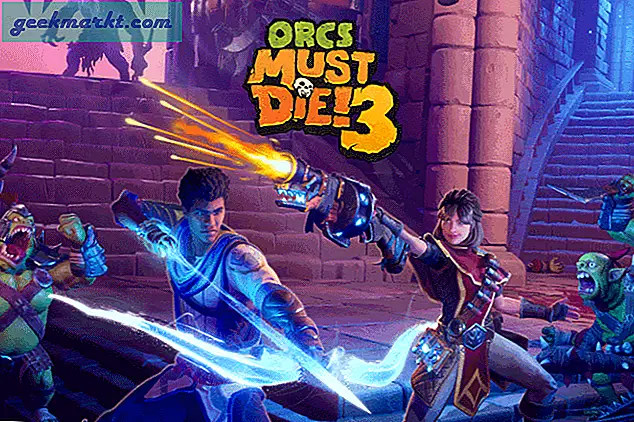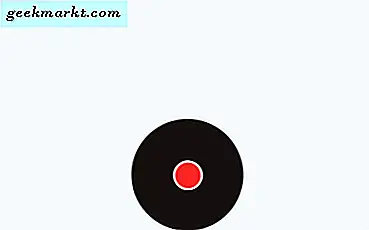मैंने अपने फ़ोन पर एकाधिक Google खाते में लॉग-इन किया है। यह तब काम आता है जब आप साइन इन करना चाहते हैं, चाहे वह आपका कार्य खाता हो या व्यक्तिगत खाता। हालाँकि, Google Play आपको इन-ऐप खरीदारी करते समय भुगतान विधि अनुभाग में एक अलग खाता चुनने की अनुमति नहीं देता है। यदि आपके Google Play वॉलेट में पैसा है जिसे अन्य खातों में नहीं जोड़ा जा सकता है तो यह एक समस्या पैदा करता है। इसलिए, यदि आप भी इसी समस्या का सामना करते हैं, तो यहां बताया गया है कि Android पर Google Play वॉलेट इन-ऐप खरीदारी कैसे बदलें।
पढ़ें पीसी और मैक पर क्रोम का ऑडियो कैसे कैप्चर करें
Android पर Google Play वॉलेट इन-ऐप खरीदारी कैसे बदलें
विकल्प 1. प्ले स्टोर खाता बदलें
यदि आपके फ़ोन में एक से अधिक Google खाते हैं, तो आपका Google Play Store भी इन सभी खातों को प्रदर्शित करेगा। इसलिए जब भी आप किसी विशिष्ट खाते का उपयोग करके ऐप डाउनलोड करते हैं, तो उससे जुड़े सभी ऐप उस खाते से जुड़ जाएंगे। संभावना है कि यह भी डिफ़ॉल्ट रूप से उसी आईडी को स्वचालित रूप से लेता है।
तो, अपने Google Play वॉलेट आईडी को बदलने का एक तरीका दूसरे खाते से लॉग-इन करना है। ऐसा करने के लिए, Google Play Store खोलें और ऊपरी दाएं कोने पर गोलाकार प्रोफ़ाइल आइकन पर टैप करें। अब क, वह खाता चुनें जिसका आप उपयोग करना चाहते हैं और फिर से ऐप डाउनलोड करें। हालाँकि, यह ज्यादातर समय काम नहीं करता है, लेकिन फिर भी कोशिश करने लायक है क्योंकि यह सबसे सरल तरीका है।

विकल्प 2. Google Play वेब का उपयोग करना
जैसा कि मैंने कहा कि पिछली विधि जो एक अलग आईडी से लॉग इन कर रही है और ऐप को फिर से इंस्टॉल कर रही है, हर समय काम नहीं करती है। लेकिन इस पद्धति के साथ, यानी, Google Play वेब का उपयोग करना एक ऐसा तरीका है जो त्रुटिपूर्ण रूप से काम करेगा। आइए देखें कैसे।
पहले तो, मेनू खोलें और ऐप पर स्क्रॉल करें (इस मामले में कैनवा)। टैप करके रखें, फिर ऐप इंफो पर टैप करें।

नई ऐप जानकारी विंडो में, स्टोरेज ऑप्शन पर टैप करें ताकि आप कैशे आकार देख सकें। डेटा साफ़ करें पर टैप करें जो अपने आप कैशे को भी साफ कर देता है। चूंकि अब अधिकांश ऐप्स का बैकअप Google खाते से लिया जाता है, इसलिए आपका कोई डेटा नहीं खोएगा।

एक बार जब आप डेटा और कैश साफ़ कर लेते हैं, अपने फोन से ऐप को हटाने के लिए वापस हिट करें और अनइंस्टॉल पर टैप करें। आपको एक और पॉप-अप पुष्टिकरण दिखाई देगा, ठीक पर टैप करें। अब आपने ऐप को सफलतापूर्वक अनइंस्टॉल कर दिया है।

अब पीसी पर क्रोम ब्राउज़र में उस Google Play वॉलेट खाते से लॉग इन करें जिसे आप ऐप के साथ उपयोग करना चाहते हैं। हेवेब पर Google Play Store को पेन करें और उस ऐप को खोजें जिसे आप इंस्टॉल करना चाहते हैं। इंस्टॉल पर टैप करें और अपने मेनू में ऐप के आइकन के पॉप अप होने की प्रतीक्षा करें।
बस, अब जब आप इन-ऐप खरीदारी करने का प्रयास करते हैं। आप उस Google खाते से भुगतान कर पाएंगे जिसका उपयोग आपने वेब पर इंस्टॉल करने के लिए किया था। खैर, ऐसा नहीं है। मैं समझता हूं कि आपके पास पीसी नहीं हो सकता है, आपको Google Play Store वेबसाइट खोलने में परेशानी होती है, या विषम परिस्थितियों में, यह विधि काम करने में विफल हो जाती है, आप नीचे सूचीबद्ध विधि को छोड़ सकते हैं।

विकल्प 3. Google खाता हटाएं
यदि आपके फ़ोन में एक से अधिक Google खाते हैं, और आपको काम करने के लिए कोई अन्य तरीका नहीं मिला है। चीजों को काम करने के लिए शायद यह आखिरी और असफल तरीका है। विधि सरल है, आप किसी भी ऐप को डिफ़ॉल्ट के रूप में लेने वाले Google खाते को हटाकर शुरू करेंगे। एक बार जब आप Google खाता हटा देते हैं, तो आप जिस ऐप का उपयोग करने जा रहे हैं, वह स्वचालित रूप से उस पर स्विच हो जाएगा जिसका आप उपयोग करना चाहते हैं। अपना Google खाता हटाना बहुत आसान है, आइए देखें कि कैसे।
मुख्य मेनू खोलें और सेटिंग ऐप तक स्क्रॉल करें।

अब क नीचे स्क्रॉल करें और उपयोगकर्ता और खाते खोलें और Google पर टैप करें आपके फोन से जुड़े खातों की सूची से।

यह अनुभाग आपके द्वारा उपयोग किए जाने वाले सभी Google खातों को प्रदर्शित करेगा। खाता हटाने के लिए, किसी भी खाते पर टैप करके चयन करें। यह आपको विभिन्न ऐप्स के सिंक समय और तारीख के साथ एक सूची दिखाएगा। ऊपरी दाएं कोने से, दो लंबवत डॉट्स मेनू विकल्प पर टैप करें और खाता हटाएं चुनें।

यदि आप अपने फोन पर एक संकेत देखते हैं, तो खाते को हटा दें पर टैप करना सुनिश्चित करें। मुझे यकीन है कि आप पहले से ही जानते हैं कि आप सभी लॉग-इन विवरण और सिंक को खोने जा रहे हैं, लेकिन एक बार जब आप खाते को सफलतापूर्वक हटा देते हैं और इन-ऐप खरीदारी के लिए भुगतान करते हैं। आप ऐसा कर सकते हैं सेटिंग > Google > अन्य खाता जोड़ें के माध्यम से इसे आसानी से फिर से जोड़ें।

1. ऐप को अनइंस्टॉल करना > Google Play Store में किसी अन्य खाते का उपयोग करना > ऐप को फिर से इंस्टॉल करना
2. कैशे साफ़ करें > ऐप को अनइंस्टॉल करें > Google Play वेब का उपयोग करें > ऐप को फिर से इंस्टॉल करें
3. अपना भुगतान खाता हटाएं > ऐप स्वचालित रूप से अंतिम शेष भुगतान विधि चुनें
अंतिम शब्द
तो ये कुछ तरीके थे जिनसे आप इन-ऐप खरीदारी पर अटके रहने के दौरान किसी भी Google खाते को बदल सकते हैं। मुझे पहले भी कई बार इन समस्याओं का सामना करना पड़ा है और जो तरीका मेरे लिए कारगर रहा, वह आखिरी तरीका था, जो आपके भुगतान खाते को हटाकर है, जो बदले में स्वचालित रूप से अंतिम शेष भुगतान विधि चुनता है। आप अन्य दो को भी आजमा सकते हैं यदि वे आपके लिए काम करते हैं। यदि आपके कोई प्रश्न हैं, तो नीचे एक टिप्पणी छोड़ दें।
यह भी पढ़ें अमेज़ॅन मोबाइल के लिए उत्पाद की कीमत कैसे ट्रैक करें